经验直达:
- excel表格这个黄色的怎么取消
- 手机上填表格怎么去掉底部黄色
一、excel表格这个黄色的怎么取消
- 1.给重复项填充背景颜色 。
本例中,是要给重复的姓名填充背景颜色 。
1)选中姓名所在列,依次选择:"开始"菜单>"条件格式">"新建规则" 。
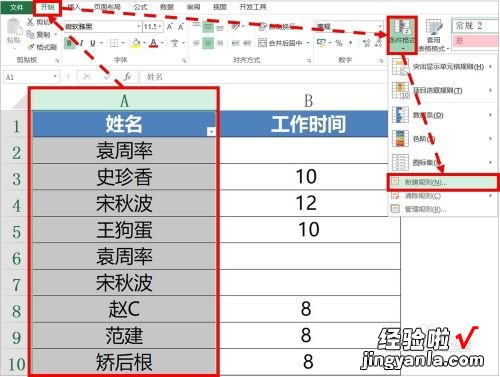
请点击输入图片描述
- 2)在弹出的的新建规则选项框中 , 选择"仅对唯一值或重复值设置格式",然后在下方选择"重复",然后鼠标左键单击选择"格式"选项 。
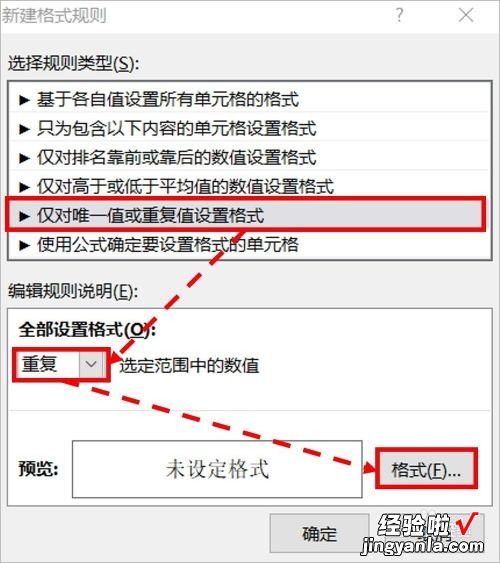
请点击输入图片描述
- 3)在弹出的设置格式选项中,选择填充背景颜色(如:黄色,下图1) 。设置好后,点击"确定",回到"新建规则"界面后,再次点击"确定" 。
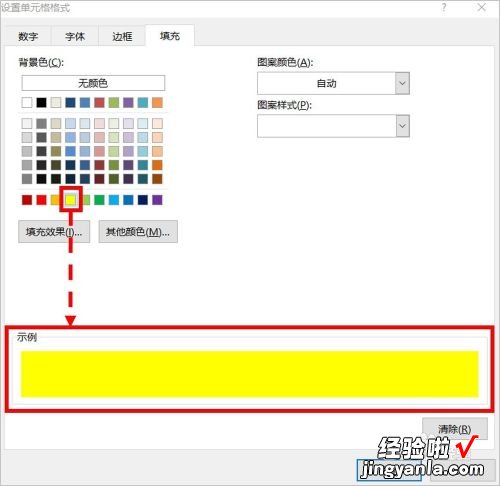
请点击输入图片描述
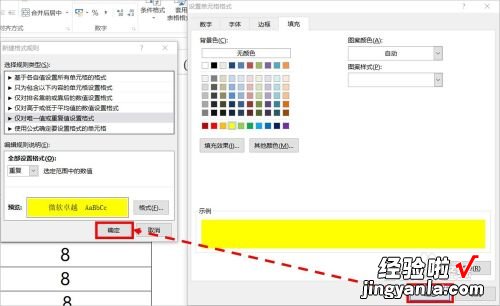
请点击输入图片描述
- 重复值填充背景颜色后的效果如下图:
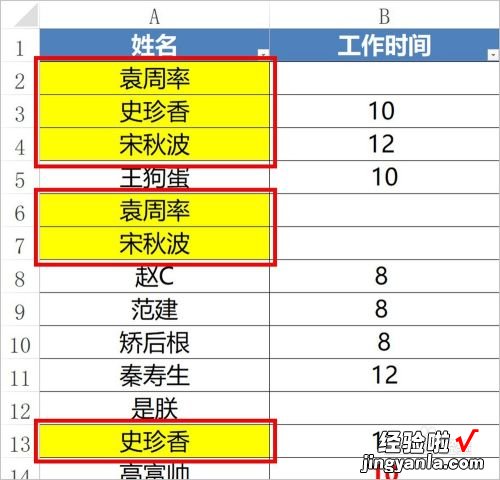
请点击输入图片描述
- 2.筛选重复项
在筛选选项下,选择"按颜色筛选",然后选择颜色(本例重复项填充的是黄色,就选择黄色,下图1) 。
【手机上填表格怎么去掉底部黄色 excel表格这个黄色的怎么取消】筛选完成后的效果请见下图2.
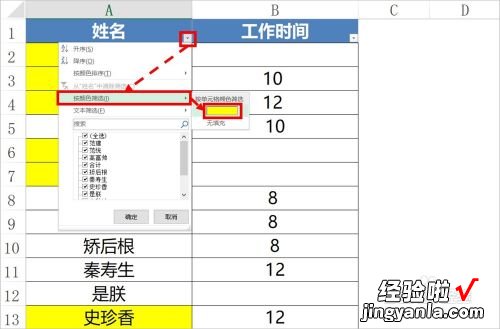
请点击输入图片描述
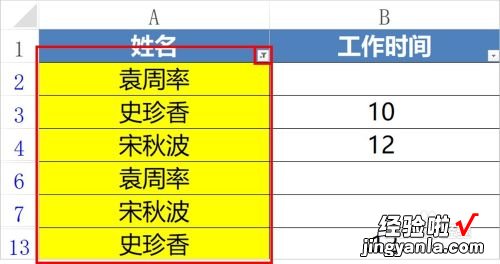
请点击输入图片描述
- 3.删除重复项 。
1)选中要删除重复项的数据所在区域,然后依次选择:"数据"菜单>"删除重复项">确认"要删除重复项的项目"(本例是姓名和工作时间合在一起删除重复项)>最后点击"确定"(下图1) 。
删除重复项后会弹出对话框提醒(下图2) 。

请点击输入图片描述
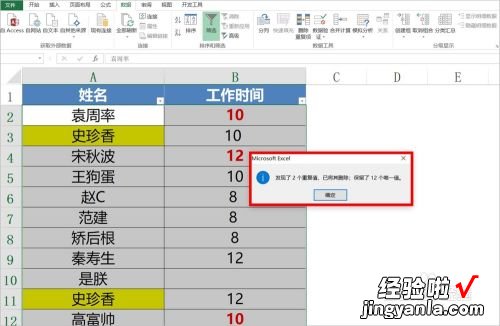
请点击输入图片描述
- 2)如果我们想提取唯一值(即:只删除某一个项目的重复项 , 下图是只删除重复的姓名) 。
可以先复制姓名列到一个新的列,然后选择删除重复项 , 即可快速实现重复姓名的删除 。
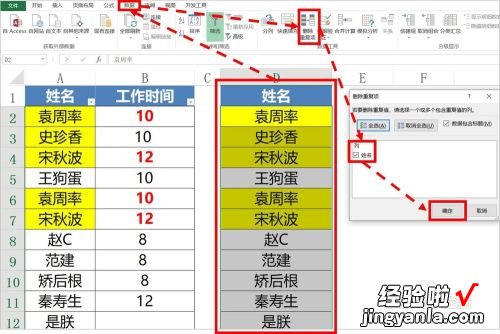
请点击输入图片描述
二、手机上填表格怎么去掉底部黄色
手机上填表格去掉底部黄色方法如下:
1、打开excel,选中含有黄色的单元格 。
2、随后点击界面上方的填充颜色右侧的三角 。
3、在接着弹出的下拉菜单中点击无填充 。
4、随后即可看到黄色已经被删除了 。
手机上填excel表格应该这样做:
1、首先我们要在手机上安装WPS Office 。
2、打开要编辑的excel文件 。
3、点击表格右上方的三个点 。
4、点击用其他应用打开 。
5、选择WPS、Office 。
6、进入excel文件页面后,长按要编辑的单元格 。
7、点击编辑,就可以编辑excel的内容了 。
8、比如:把文字去掉 , 再点击对号就可以了 。
